子供が完全に安全に使用できる11の子供向けブラウザ

情報が必要な場合は、おそらくGoogle、Edge、Firefoxが最初にその情報を見つける場所です。しかし、あなたの子供はどうですか?どのブラウザが彼らに最適でしょうか?インターネットが子供向けではないことは周知の事実であり、表示されるべきではない情報や画像に出くわす可能性があります。そのため、子供向けのさまざまなブラウザを使用できます。
1。 SPIN Safe Browser
SPIN Safe Browserは、iOSデバイスとAndroidデバイスの両方で動作します。子供向けではなく、すべての年齢層にとってインターネットをより安全でクリーンなものにするためのフィルターとして機能します。検索結果に含まれるサイトを含め、明示的なサイトをブロックします。さらに、疑わしいコンテンツが含まれている可能性のあるサイトの領域はグレー表示されます。露骨なYouTube動画もブロックされます。
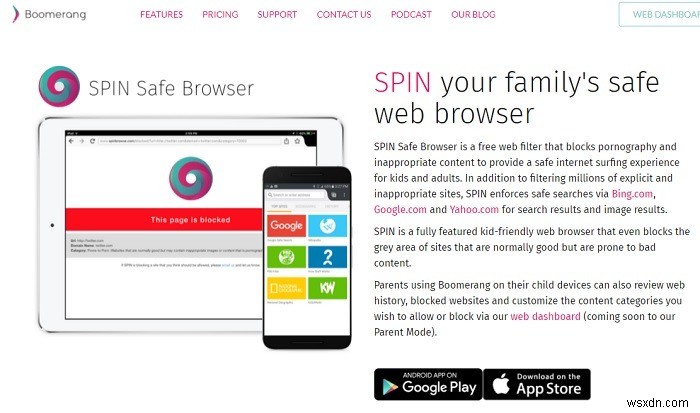
SPINは無料ですが、Boomerang Parental Controlとペアリングして、お子様のスマートフォンを完全に制御できます。これにより、サイトをブロックしたり、アクセス時間を制御したり、サイトが使用できるアプリとタイミングを制御したりすることができます。通話とテキストの監視はAndroidユーザーが利用できます。 Boomerang Parental Controlの費用は、1ユーザーあたり年間15.99ドル、または1ユーザーあたり年間30.99ドルです。
2。キドル–子供向けのビジュアル検索エンジン
Kiddleは、Googleを利用した非常にカラフルな子供向けのブラウザです。それは子供たちが楽しむために火星の変な格好の赤いロボットを特徴とします。 Googleという単語の代わりに、Kiddleと子供が検索できる検索バーが表示されます。
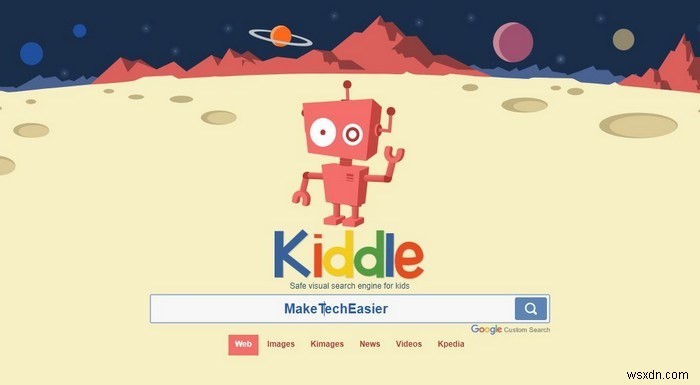
Googleと同じように、検索バーの下で、子供は画像、ウェブサイト、Kimages(Kiddle百科事典からの画像)、ビデオ、およびKpediaのいずれかを検索できます。子供に不適切と思われるページを見つけた場合は、下部にある[サイトのブロック]リンクをクリックして、短いフォームに記入してください。
3。 KidRex
KidRexは、他の子供向けブラウザとは少し異なります。まず第一に、子供が実際にそれを描いたかのようなデザインであり、それはそれをさらに良くします。画像や動画などのオプションはありませんが、必要な情報を提供します。
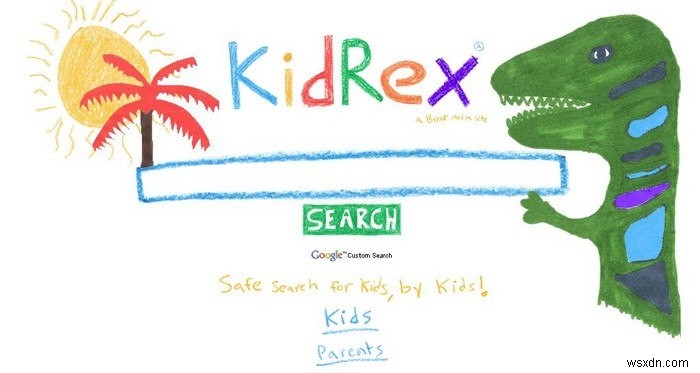
KidRexには、子供たちが検索エンジンで作成した絵を見ることができるセクションもあります。送信方法については説明していませんが、最初に、下部にある[お問い合わせ]オプションをクリックすることをお勧めします。
4。 MaxthonKid-Safeブラウザ
Maxthon Kid-Safe Browserは、Androidデバイスにダウンロードする必要があるブラウザです。お子様がアクセスできるウェブサイトのリストと年齢に適したコンテンツを設定できますが、ブラウザでも設定できます。
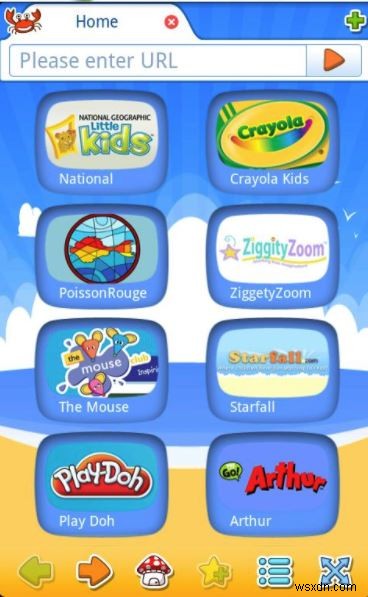
セーフリストにないサイトはすべてブロックされます。サイトがブロックされるだけでなく、リンク、広告、またはプロモーションもブロックされます。
安全リストはパスワードを入力した後にのみ変更できるため、ブラウザのセキュリティはさらに強化されています。ブラウザはAndroid、iPhone、iPadでも利用できます。
5。 KidSplorerWebブラウザ
KidSplorer Webブラウザは、オンライン中の子供たちの安全を守るのにも役立ちます。子供はあなたがホワイトリストに登録したサイトにのみアクセスでき、URLを削除、編集、または追加できます。必要に応じて、起動時にブラウザを実行するか、手動で起動したままにすることができます。
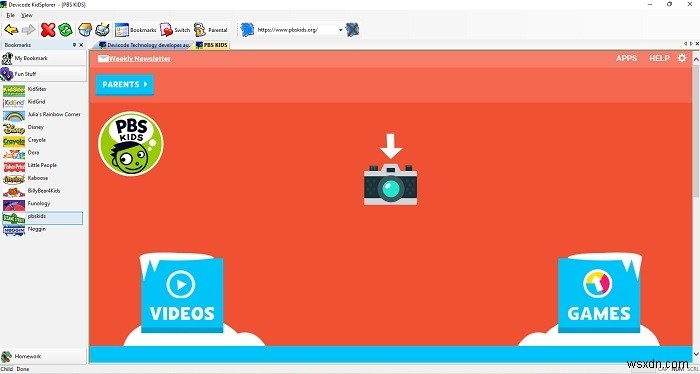
この子供向けのブラウザは、指定した時間だけインターネットへのアクセスをブロックすることもできます。子供が宿題をしている場合は、オンラインに接続できなくなりますのでご安心ください。お子様は、パソコンにインストールされているプログラムに切り替えることはできません。また、お子様ごとに異なるWebサイトリストを設定することもできます。
それはかなり時代遅れに見え、いくつかの組み込みサイトはもう存在しません。さらに、それは無料ではありません。無料試用後は29.99ドルです。ただし、子供を親が選択したサイトだけに制限するのに理想的です。
6。 KidzSearch
KidzSearchは、Googleセーフサーチを使用する子供向けに特別に作成されたブラウザです。このように、あなたの子供は彼らの年齢に適したコンテンツだけに出くわすでしょう。初めてブラウザにアクセスすると、子供には年齢に適した動画やコンテンツが表示されます。
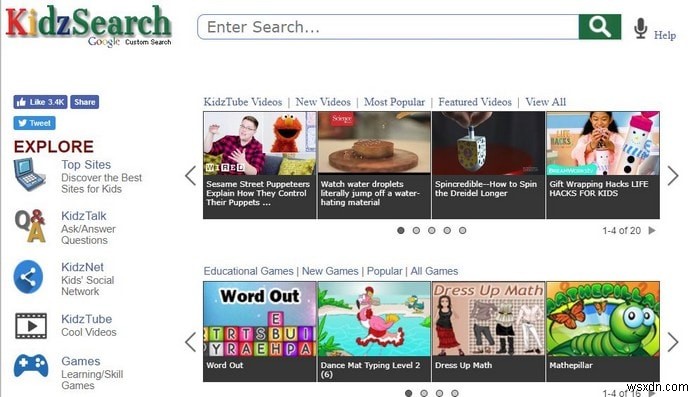
左側には、音楽、写真、ゲーム、Kidz Tubeなどのオプションと、一流の子供向けサイトに移動するオプションが表示されます。ブラウザには、音声検索とヘルプオプションも統合されています。
7。セーフサーチキッズ
Safe Search Kidsは非常にカラフルなデザインであるだけでなく、単なるブラウザ以上のものを提供します。子供たちは数学の助けを得ることができ、ネットいじめに対処する方法やオンラインで画像を投稿する方法に関するヒントを読むこともできます。
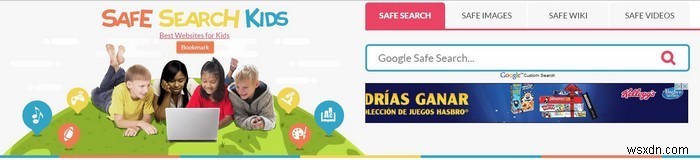
このブラウザはGoogleのセーフサーチも利用しているため、お子様が本来あるべきではないコンテンツに遭遇することはありませんので、ご安心ください。 Safe Search Kidsには、子供が自分に最適なWebサイトにアクセスできるようにするオプションもあります。
8。クストディオ
Qustodioは、このリストの他のオプションとは少し異なる動作をします。子供向けの安全なブラウザの代わりに、あらゆるブラウザを子供向けに安全にするのに役立ちます。 Windows、Mac、Kindle、iOS、Android、Chromebookで動作します。
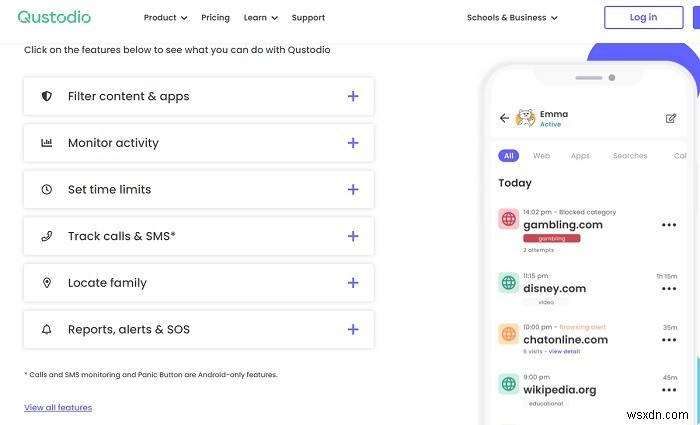
これは完全なペアレンタルコントロールソリューションです。スクリーンタイムをチェックし、お子様が使用しているアプリやサイトを確認し、最適と思われる制限を設定できます。特定のサイトをブロックしたり、事前に作成されたフィルターを使用して、お子様のデバイスをより安全にすることができます。
オールインワンソリューションをさまざまなプラットフォームで使用したい場合は、Qustodioが最適です。 1つのデバイスで使用するための基本的な機能を無料で入手できます。ただし、最大5台のデバイスの価格は年間54.95ドルからです。
9。エッジキッズモード
すでにMicrosoftEdgeブラウザーを使用している場合は、子供向けのWebブラウザーが既に組み込まれています。有効にする必要があります。お子様のアカウントに切り替えることで、キッズモードでブラウザを選択できます。このモードでは、プライバシー設定が厳密に設定され、Bingでセーフサーチが有効になり、年齢に応じたテーマと画像が含まれます。
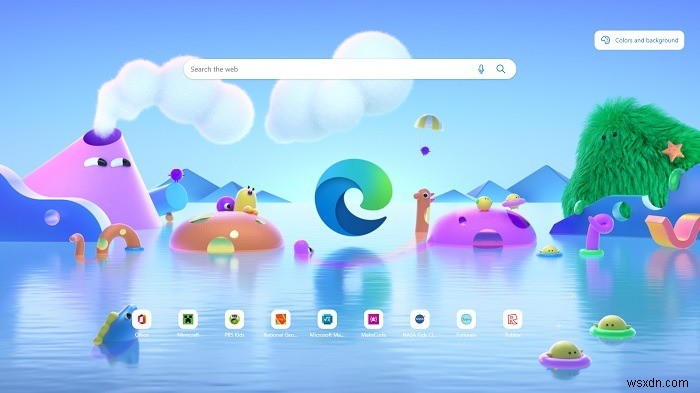
Edgeでアカウントプロファイルをクリックして手動でこのモードに切り替えてから、[キッズモードで参照]を選択する必要があります。年齢範囲を選択し、デバイスをお子様に渡します。パスワードまたはPINがないとブラウザを終了できません。キッズモードで設定を変更することで、いつでもサイトを追加または削除できます。変更するにはパスワードが必要です。
10。 Android用の子供向けの安全なインターネットブラウザ
子供向けの安全なインターネットブラウザの保護者モードを使用すると、子供に見せたいサイトを追加できます。ブラウザには、子供向けの3つのサイトがプリインストールされています。AmazingPaperPlanes、Lego、CoolMathです。
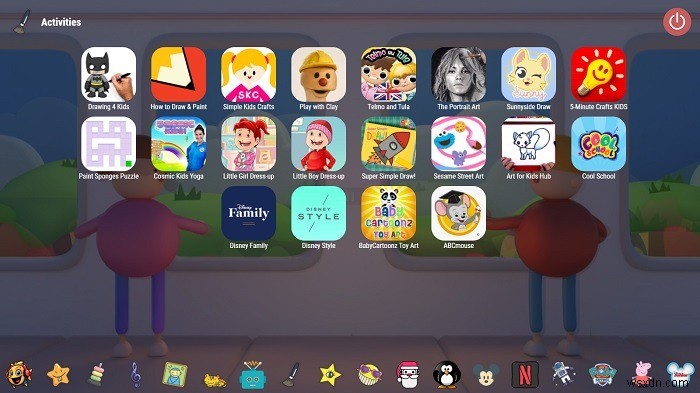
変更を加えるには、PINを作成し、変更を加えるたびにPINを入力する必要があります。追加するサイトを検索するには、アプリのブラウザを使用して、右上のプラス記号(+)をタップします。
11。 Zacブラウザ
自閉症の子供のために特別に作られたZacBrowserは、ブラウジング体験を大幅に簡素化します。 Webサイトの特定のサブセットへのアクセスを制限することにより、子供をより安全に保ちます。これらは設定で変更できます。お子様がアクセスできる時間枠を設定することもできます。
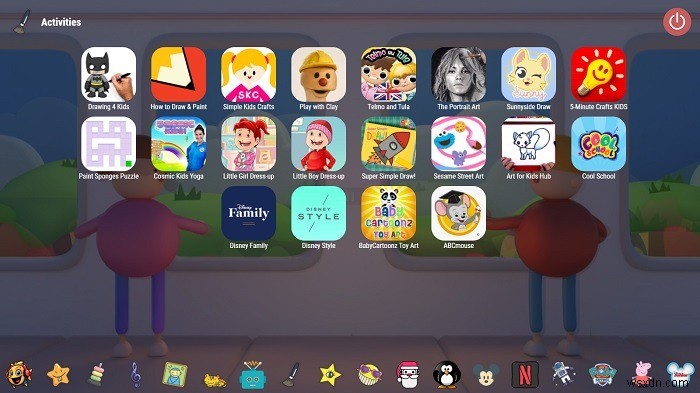
ZacはZoneforthe Autism Communityの略で、ブラウザのサイトとアクティビティは自閉症のコミュニティを念頭に置いて選択されています。ただし、幼い子供なら誰でもこのブラウザを使用したいと思うでしょう。
インストールプロセスではいくつかの異なる手順を実行しますが、インストールすると、ブラウザを簡単に起動して使用できます。さらに、完全に無料です。
1。子供向けのブラウザはありますか?
技術的にはそうです。サードパーティのペアレンタルコントロールアプリを使用して、時間とサイトを制限できます。たとえば、上記のQustodioは、そのようなオプションの1つです。また、ブラウザの設定をより厳格なプライバシーモードに変更したり、Braveなどのプライバシーを念頭に置いて設計されたブラウザを使用したりすることもできます。 Windowsユーザーの場合、MicrosoftFamilySafetyを使用できます。
ほとんどのブラウザでは、ブロックされたサイトとホワイトリストに登録されたサイトリストを作成できます。ただし、お子様がブラウザの設定に入ると、簡単に変更できます。
2。ブラウザでシークレットウィンドウまたはプライベートウィンドウを開くことは、子供にとって安全だと考えられていますか?
いいえ。これにより、オンライン中にウェブサイトがあなたを追跡する機能が制限されますが、子供は引き続き任意のウェブサイトにアクセスできます。これは、標準のブラウザで制限を設定する場合の回避策でもあります。プライベートブラウジングウィンドウを開くことで、制限された設定をバイパスできる場合があります。
3。子供向けの検索エンジンはブラウザと同じですか?
いいえ。検索エンジンは単一のサイトです。その後、子供は自分が望む他のサイトや検索エンジンにアクセスできます。子供向けのブラウザは、子供がアクセスできるサイトを制限し、通常は安全な検索エンジンが含まれています。
-
2022 年 iPhone に最適な 7 つのブラウザ
Safari が iOS および macOS デバイスに付属する組み込みブラウザーであることは、誰もが知っています。ほとんどの人は通常、デフォルトで提供されている同じブラウザを使用していますが、セキュリティ、プライバシー、および高速性に基づいて好みを持つ人もいます. 市場には、ブラウジングが非常に簡単であるだけでなく、生産性を高めることができる新旧のブラウザーが多数あります。 iPhone と iPad に最適な iOS ブラウザ この投稿では、Safari の代替として使用できる iPhone ユーザー向けの最高のブラウザーを厳選しました。 1. Brave Browser (著者の選択
-
ホームスクーリングに Amazon Alexa を使用する方法
世界がパンデミックの危機に脅かされているため、私たちは皆、自分たちを家に閉じ込めようとしています。子供たちは学校に行くことを控えているため、ホームスクーリングに重点が置かれています。両親も家事やその他の家事で忙しくしています.彼らは常に子供の学校の仕事に注意を払うことができるとは限りませんが、アレクサはできます.それ以来、子供たちが学び成長するための教育ゲームがいくつかあります。 Amazon Alexa は、ホームスクーリングの子供たちに最適です。テクノロジーに加えて、子供たちが教室で教師とビデオ通話をするのを支援します。また、これらのアプリを利用して、より賢く使用することもできます。 ホ
